win10 桌面文件突然消失怎么找回 win10电脑桌面文件消失了如何恢复
更新时间:2022-06-21 15:09:08作者:huige
在电脑桌面上我们经常会放置很多的文件,方便使用,不过有时候可能会遇到一些问题,例如有win10系统用户反映说桌面文件突然消失了,不知道回事怎么回事,可能是不小心删除或者其他原因,为此,接下来给大家讲述一下win10电脑桌面文件消失了的详细恢复方法。
具体解决方法如下:
第一步、检查自己是否误删
1、找到桌面回收站,查看是否有你误删的文件夹;
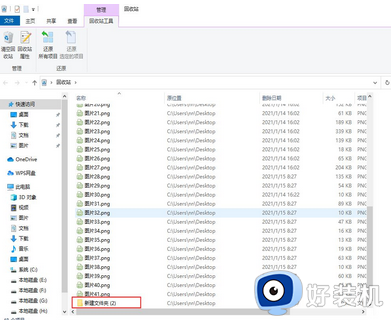
2、若不存在继续下一步;
第二步、查看是否是文件图标被隐藏
1、右键桌面空白处;
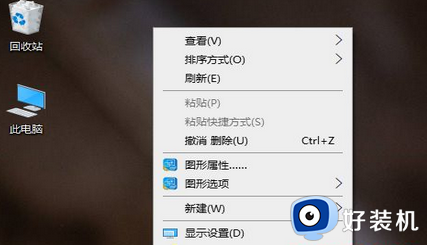
2、鼠标移动到“查看”,查看显示桌面图标是否勾选;
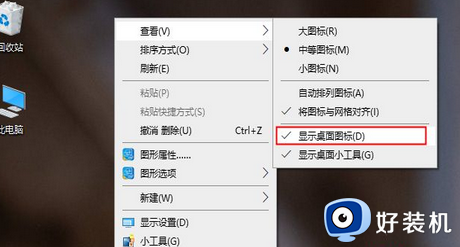
3、若以勾选继续下一步;
第三步、查看是否是资源管理器出现问题
1、右键桌面下方任务栏,选择“任务管理器”打开;
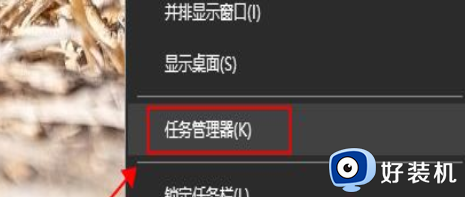
2、找到“windows 资源管理器”,选中点击右下角“重新启动”;
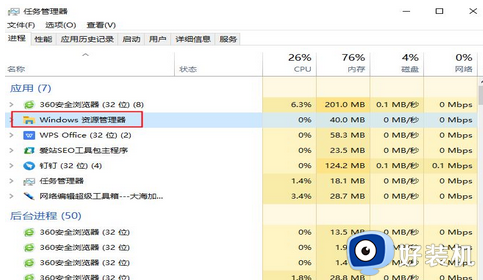
3、继续打开任务管理器,点击左上角“文件”,选择“运行新任务”;
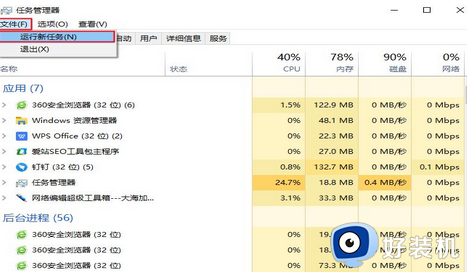
4、输入explorer并回车确定即可;
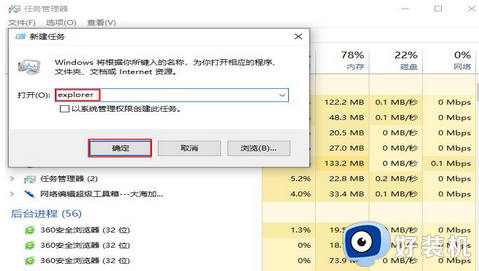
5、查看是否恢复,若无法恢复继续下一步;
第四步、
1、使用组合键“win+R”打开运行窗口;
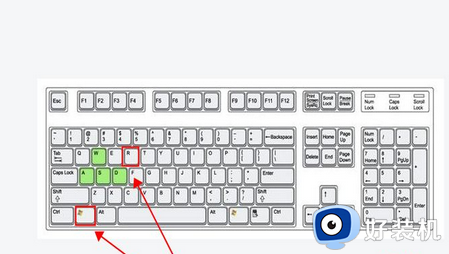
2、输入gpedit.msc回车确定进入;
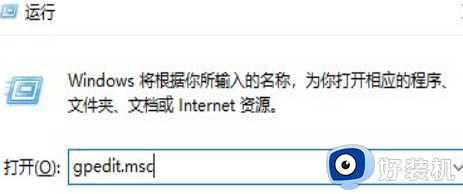
3、打开“用户配置”,点击“管理模板”,点击“桌面”;
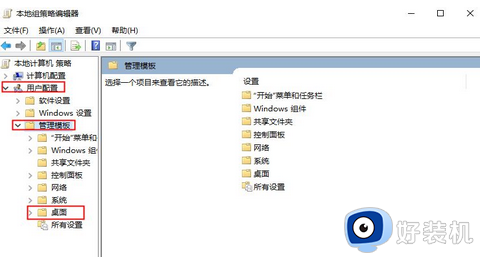
4、右侧找到“隐藏和禁用桌面上的所有项目”;
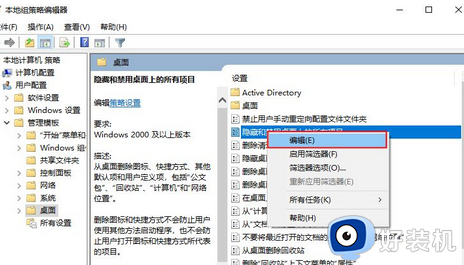
5、左上角,修改勾选为“未配置”即可修复。
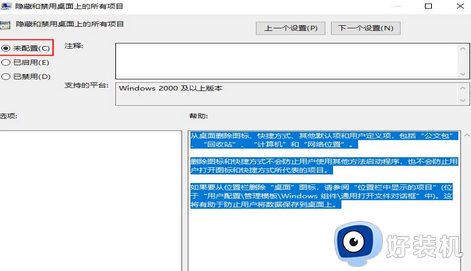
经过上面的方法就可以解决win10 桌面文件突然消失这个问题了,有遇到一样情况的话,不妨可以学习上面的方法来进行操作吧。
相关教程:
win10桌面图标被隐藏了怎么恢复
win10 桌面文件突然消失怎么找回 win10电脑桌面文件消失了如何恢复相关教程
- win10电脑桌面图标全部消失怎么回事 win10桌面图标全部消失如何修复
- Win10桌面图标消失了怎么办 Win10桌面图标全部消失怎么恢复
- win10系统桌面文件不见了怎么恢复 win10电脑桌面文件消失了如何解决
- Win10桌面快捷方式箭头不见了怎么恢复 Win10快捷方式图标箭头消失了怎么找回
- win10桌面图标丢失了怎么恢复 win10桌面图标全部不见了怎么找回
- win10桌面图标不见了怎么恢复 win10系统桌面图标不见了怎么调出来
- Win10桌面图标不见了怎么显示 Win10桌面图标不见了如何找回
- win10桌面图标消失了怎么恢复 win10桌面图标不见了如何解决
- win10管理员账户突然消失了怎么回事 win10管理员账户没有了怎么恢复
- win10磁盘经常消失怎么办 win10磁盘突然消失恢复方法
- win10拼音打字没有预选框怎么办 win10微软拼音打字没有选字框修复方法
- win10你的电脑不能投影到其他屏幕怎么回事 win10电脑提示你的电脑不能投影到其他屏幕如何处理
- win10任务栏没反应怎么办 win10任务栏无响应如何修复
- win10频繁断网重启才能连上怎么回事?win10老是断网需重启如何解决
- win10批量卸载字体的步骤 win10如何批量卸载字体
- win10配置在哪里看 win10配置怎么看
win10教程推荐
- 1 win10亮度调节失效怎么办 win10亮度调节没有反应处理方法
- 2 win10屏幕分辨率被锁定了怎么解除 win10电脑屏幕分辨率被锁定解决方法
- 3 win10怎么看电脑配置和型号 电脑windows10在哪里看配置
- 4 win10内存16g可用8g怎么办 win10内存16g显示只有8g可用完美解决方法
- 5 win10的ipv4怎么设置地址 win10如何设置ipv4地址
- 6 苹果电脑双系统win10启动不了怎么办 苹果双系统进不去win10系统处理方法
- 7 win10更换系统盘如何设置 win10电脑怎么更换系统盘
- 8 win10输入法没了语言栏也消失了怎么回事 win10输入法语言栏不见了如何解决
- 9 win10资源管理器卡死无响应怎么办 win10资源管理器未响应死机处理方法
- 10 win10没有自带游戏怎么办 win10系统自带游戏隐藏了的解决办法
